WPS标尺刻度改厘米方法 WPS文档中的标尺有助于编辑时缩进或设置制表位,若觉得标尺小,可改为厘米显示。把标尺刻度改为厘米的方法如下:先单击工具栏文件下的工具,在下拉菜单选选项;弹出选项对话框后点击常规与保存,找到度量单位选项(虽显示厘米但有使用字符单位选项),去掉使用字符单位前的勾后确定,标尺就显示为厘米了。下面是小编精心整理编写的关于“ WPS标尺刻度改厘米方法 ”的详细教程,请大家仔细阅览学习:
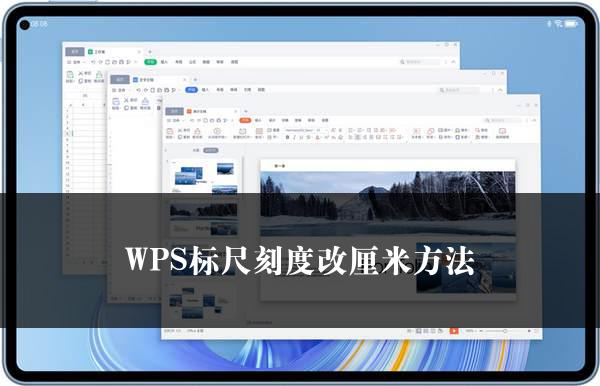
WPS标尺刻度改厘米方法
在使用文档编辑工具时,标尺是一个非常实用的功能,它能帮助我们在编辑过程中方便地进行缩进或者设置制表位等操作。就拿我们常用的文档编辑软件来说,它的标尺默认的刻度单位可能并不符合所有人的需求,有些朋友可能觉得标尺刻度显示得不太直观,想要将其改为厘米来显示,那该怎么做呢?下面就来详细介绍一下。
1. 首先找到工具栏中的“文件”选项,点击之后会出现一个下拉菜单,在这个下拉菜单里找到“工具”选项并点击。然后在弹出的二级菜单当中选择“选项”。这一步是进入相关设置的入口,只有先找到这个入口,才能进行后续的操作。
2. 点击“选项”之后,会弹出一个对话框。在这个对话框里,我们需要找到“常规与保存”这一板块。在这里面,有一个“度量单位”的选项,这个选项可能会显示为“厘米”,但这时候可不要被这个显示给误导了,因为在下面还有一个“使用字符单位”的选项。这个“使用字符单位”选项会影响标尺刻度的实际显示单位,如果不注意这个选项,可能就无法将标尺刻度准确地改为厘米。
3. 接下来就是关键的一步了,我们要将“使用字符单位”前面的对勾去掉。这个操作就是告诉软件,我们不想使用字符单位来显示标尺刻度,而是希望使用厘米作为度量单位。去掉对勾之后,再点击“确定”按钮。这一步操作完成后,软件就会根据我们的设置进行调整。
4. 完成以上操作后,我们再去看文档中的标尺,就会发现标尺的刻度已经显示为厘米了,不再是之前的字符单位了。这样,我们在进行文档编辑时,就可以更直观地根据厘米刻度来进行缩进或者制表位的设置等操作了。这种以厘米为单位的标尺刻度,对于一些需要精确排版或者对长度有明确要求的文档编辑工作来说,是非常方便的。它可以让我们更加准确地控制文档内容的布局,使文档看起来更加整齐、美观。
通过以上几个简单的步骤,我们就成功地将文档编辑软件中的标尺刻度改为厘米了。在实际的操作过程中,可能会因为软件版本的不同而在界面上有一些细微的差别,但基本的操作思路和步骤是相似的。只要按照上述步骤仔细操作,就能够顺利实现标尺刻度单位的转换。这对于提高我们的文档编辑效率和质量是很有帮助的。
关于《WPS标尺刻度改厘米方法》这篇文章的具体内容就介绍到这里,希望能对大家有所帮助。更多相关资讯和教程请关注 wps自学网-wps office下载!

